手把手恢复win10系统无管理员权限的步骤
- 更新日期:2019-10-18 人气:专注于win10系统官网 来源:http://www.vf28.com
win10系统无管理员权限方法一:
1、为windows10的右键菜单添加取得所有权的菜单:具体实现的方法不难,将以下内容另存为文本文件;
2、然后修改该文件的扩展名为.reg ,双击导入注册表即可。 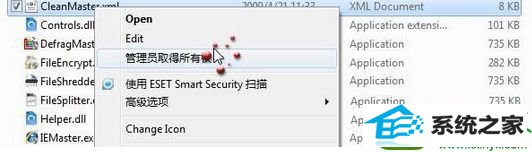
windows Registry Editor Version 5.00
[HKEY_CLAssEs_RooT/*/shell/runas]
@="管理员取得所有权"
"noworkingdirectory"=""
[HKEY_CLAssEs_RooT/*/shell/runas/command]
@="cmd.exe /c takeown /f /"%1/" && icacls /"%1/" /grant administrators:F"
"isolatedCommand"="cmd.exe /c takeown /f /"%1/" && icacls /"%1/" /grant administrators:F"
[HKEY_CLAssEs_RooT/exefile/shell/runas2]
@="管理员取得所有权"
"noworkingdirectory"=""
[HKEY_CLAssEs_RooT/exefile/shell/runas2/command]
@="cmd.exe /c takeown /f /"%1/" && icacls /"%1/" /grant administrators:F"
"isolatedCommand"="cmd.exe /c takeown /f /"%1/" && icacls /"%1/" /grant administrators:F"
[HKEY_CLAssEs_RooT/directory/shell/runas]
@="管理员取得所有权"
"noworkingdirectory"=""
[HKEY_CLAssEs_RooT/directory/shell/runas/command]
@="cmd.exe /c takeown /f /"%1/" /r /d y && icacls /"%1/" /grant administrators:F /t"
"isolatedCommand"="cmd.exe /c takeown /f /"%1/" /r /d y && icacls /"%1/" /grant administrators:F /t"
方法二:利用专业的优化工具,设置右键菜单
这里说的优化工具有很多种,一般支持windowsVista的优化工具,都能用来优化windows10,比如Vista优化大师(进入下载),Vista总管(进入 下载)等,当然那些专门设计给windows10的优化软件也可以达到一样的效果,比如windows10优化大师(进入下载)、windows10总管等等。这些工具中的系统设置中,右键设置都有 添加获得管理员权限的功能,这里就不详细说明了,大家自己找一下即可。
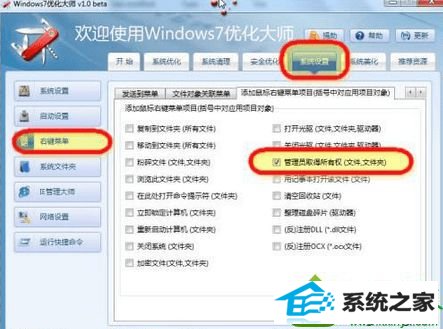
相关系统
-
 新萝卜家园Windows xp 精致装机版 2020.08通过数台不同硬件型号计算机测试安装均无蓝屏现象,硬件完美驱动,该系统具有全自动无人值守安装.....2020-08-02
新萝卜家园Windows xp 精致装机版 2020.08通过数台不同硬件型号计算机测试安装均无蓝屏现象,硬件完美驱动,该系统具有全自动无人值守安装.....2020-08-02 -
 电脑公司Win10 64位 青年装机版 2020.06系统在完全断网的情况下制作,确保系统更安全,自动安装驱动、优化程序,实现系统的最大性能,终极.....2020-06-02
电脑公司Win10 64位 青年装机版 2020.06系统在完全断网的情况下制作,确保系统更安全,自动安装驱动、优化程序,实现系统的最大性能,终极.....2020-06-02 -
 电脑公司Win10 多驱动装机版 2020.12(64位)首次登陆桌面,后台自动判断和执行清理目标机器残留的病毒信息,以杜绝病毒残留,集成了最新流.....2020-11-16
电脑公司Win10 多驱动装机版 2020.12(64位)首次登陆桌面,后台自动判断和执行清理目标机器残留的病毒信息,以杜绝病毒残留,集成了最新流.....2020-11-16 -
 雨林木风Win10 绝对装机版 2020.08(32位)在不影响大多数软件和硬件运行的前提下,已经尽可能关闭非必要服务,关闭系统还原功能跳过interne.....2020-07-13
雨林木风Win10 绝对装机版 2020.08(32位)在不影响大多数软件和硬件运行的前提下,已经尽可能关闭非必要服务,关闭系统还原功能跳过interne.....2020-07-13 -

番茄花园 ghost win10 64位专业版镜像文件v2019.10
番茄花园 ghost win10 64位专业版镜像文件v2019.10集成了最新流行的各种硬件驱动,几乎所有驱动能自动识别并安装好,首次进入系统即全部.....2019-09-17 -
 萝卜家园Win10 64位 优化装机版 2020.11未经数字签名的驱动可以免去人工确认,使这些驱动在进桌面之前就能自动安装好,更新和调整了系统优.....2020-10-16
萝卜家园Win10 64位 优化装机版 2020.11未经数字签名的驱动可以免去人工确认,使这些驱动在进桌面之前就能自动安装好,更新和调整了系统优.....2020-10-16